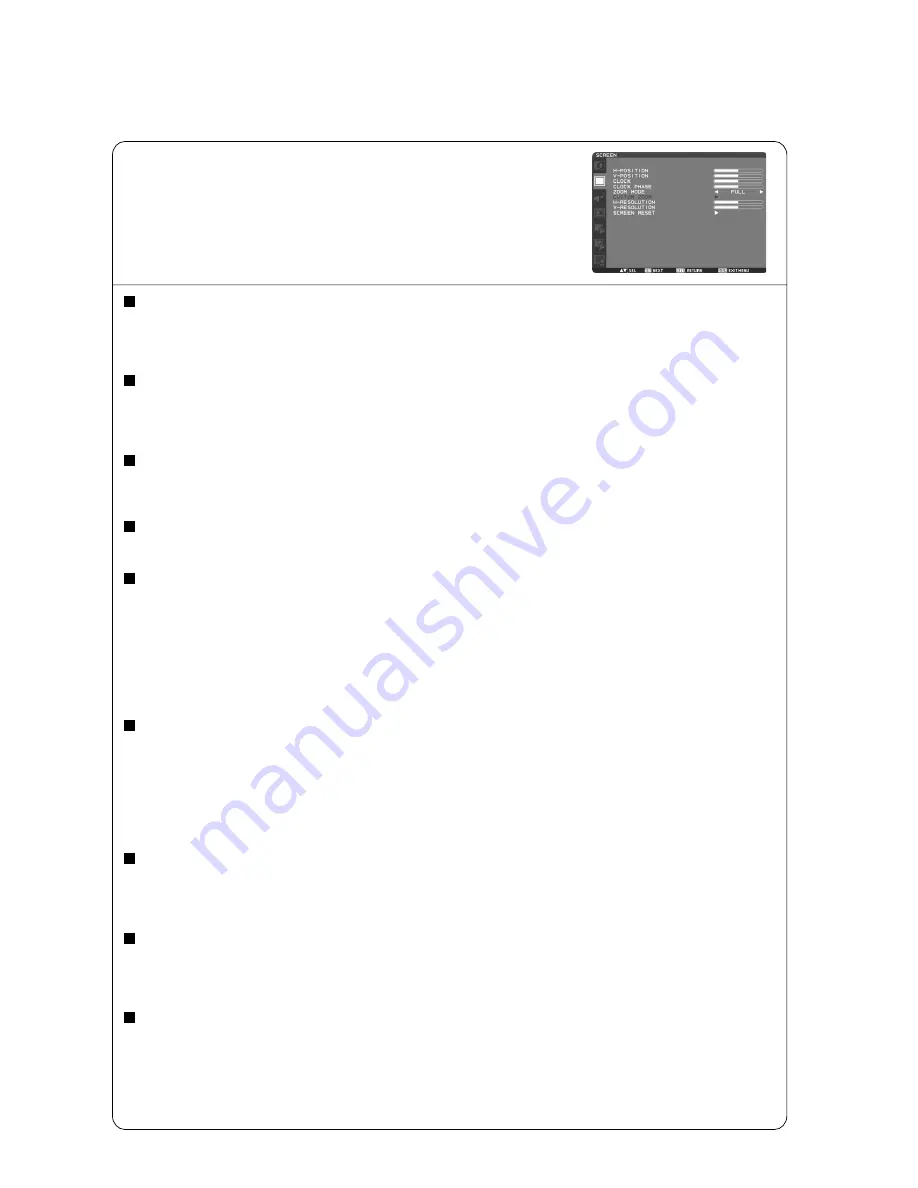
Français-24
H POSITION (POSITION H.)
Contrôle la position horizontale de l'image dans la zone d'affichage du LCD.
Appuyez sur le pour déplacer l’écran vers la droite.
Appuyez sur le bouton - pour déplacer l’écran vers la gauche.
V POSITION (POSITION V.)
Contrôle la position verticale de l'image dans la zone d'affichage du LCD.
Appuyez sur le pour déplacer l’écran vers le haut.
Appuyez sur le bouton - pour déplacer l’écran vers le bas.
CLOCK (HORLOGE)
* : ENTRÉE RGB2,3 uniquement
Appuyez sur le pour élargir l'image vers la droite.
Appuyez sur le bouton - pour rétrécir l'image vers la gauche.
CLOCK PHASE (PHASE HORLOGE)
* : ENTRÉE RGB2,3 uniquement
Améliore le point, la clarté et la stabilité de l'image par augmentation ou diminution de ce paramètre.
ZOOM MODE
Vous pouvez sélectionner “FULL” (Plein), “NORMAL”, “CUSTOM” (Personnalisé) et “REAL” (Vrai). (ENTRÉE RGB1/2/3
uniquement)
Vous pouvez également sélectionner “FULL” (Plein), “NORMAL”, “DYNAMIC” (Dynamique), “CUSTOM” (Personnalisé) et
“REAL” (Vrai). (ENTRÉE DVD/HD, VIDEO<S>, et VIDEO uniquement)
Le fait de sélectionner “DYNAMIC” (Dynamique) rendra l'affichage à l'écran panoramique en agrandissant le milieu et les
extrémités de l'écran. (Le haut et le bas de l'image seront coupés par l'agrandissement.)
L'image dynamique est la même que l'image de format FULL (Plein) lorsqu'un signal HDTV est reçu.
En sélectionnant “REAL” (Vrai), chaque pixel de l’image est affiché.
CUSTOM ZOOM
“CUSTOM ZOOM” (Zoom personnalisé) sera sélectionné lorsque vous sélectionnez “CUSTOM” (Personnalisé)
dans le mode d'écran “ZOOM”.
ZOOM: agrandit la taille horizontale et verticale simultanément.
HZOOM (Zoom horizontal): agrandit la taille horizontale uniquement.
VZOOM (Zoom vertical): agrandit la taille verticale uniquement.
HPOSITION (Position horizontale): déplace vers la droite avec le . déplace vers la gauche avec le bouton –.
VPOSITION (Position verticale): déplace vers le haut avec le . déplace vers le bas avec le bouton –.
H RESOLUTION (RÉSOLUTION H.)
* : ENTRÉE RGB1,2,3 uniquement
Règle la taille horizontale par l'augmentation ou la diminution de ce paramètre.
Appuyez sur le pour élargir l'image.
Appuyez sur le bouton - pour rétrécir l'image.
V RESOLUTION (RÉSOLUTION V.)
* : ENTRÉE RGB1,2,3 uniquement
Règle la taille verticale par l'augmentation ou la diminution de ce paramètre.
Appuyez sur le pour agrandir l'image en hauteur.
Appuyez sur le bouton - pour rétrécir l'image en hauteur.
SCREEN RESET (RÉINITIAL. ÉCRAN)
Le choix de Screen reset (Réinitial. Écran) vous permet de réinitialiser tous les réglages OSD relatifs au réglage
SCREEN (Écran).
Sélectionnez Yes (Oui) puis appuyez sur le bouton SET (Définir) pour restaurer les réglages par défaut.
Appuyez sur le bouton EXIT (Quitter) pour annuler et revenir au menu précédent.
SCREEN (ÉCRAN)
Menu principal
















































